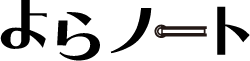スマホから何でも検索、PC連動できるGoogle Lensの使い方
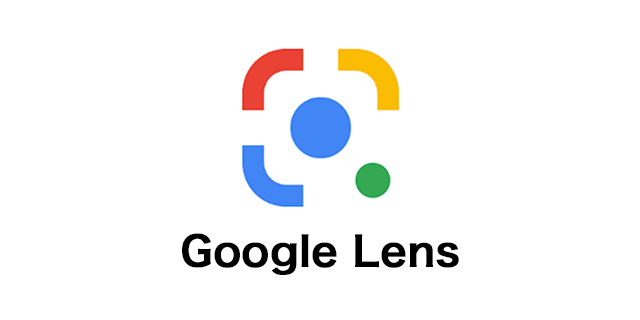
Googleが提供するサービスにお世話になりまくっている人がGoogleドライブの容量を増やすことを迷っていて「う~ん、でも有料なんですよねぇ」と知人に話したところ、「それだけお世話になってるなら250円ぐらい良いんじゃないの?」と言われていてハッとしたよらです。
Googleのサービスは今ではインフラレベルで僕たちの生活に浸透していますが、Googleは手を止めるつもりもなくどんどん便利なサービスを開発しています。
その1つにGoogle Lensという画像認識アプリがあるのですが、これがまたすごくて鼻血出ました。
簡単に使い方を紹介していきたいと思います。
Google Lensとは
Google Lens(グーグルレンズ)とは、スマホのカメラに映った情報を認識して、検索したり、文字をコピペできるテキスト化したりできるアプリです。
Google Lens
「目の前にあるものを
調べる。」
まったく新しい方法で、身の回りにあるものを調べることができます。
引用:Google Lens
アプリのインストール
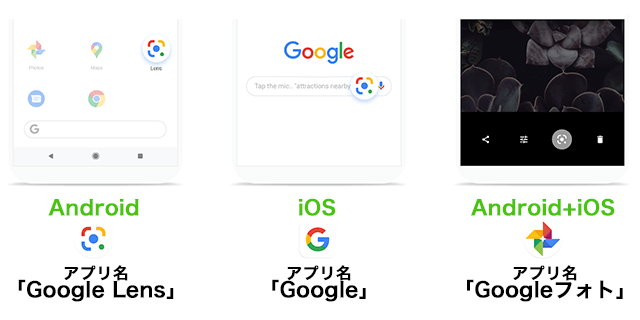
Androidの場合はPlayストアからGoogle Lensをダウンロードしてインストールしてください。
iOSの場合はGoogle Lensアプリからではなく「Google」アプリから使用できるようです。またGoogleフォトからもこの機能を利用できます。
ここではAndroidでの手順を見ていきます。
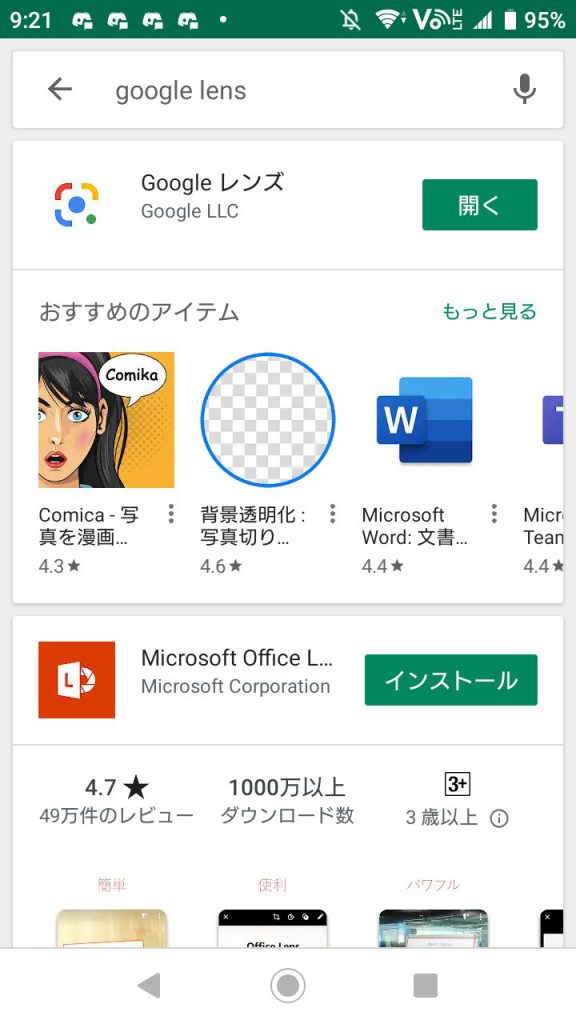
まずはPlayストアで「google lens」と検索してアプリをダウンロード→インストールします。
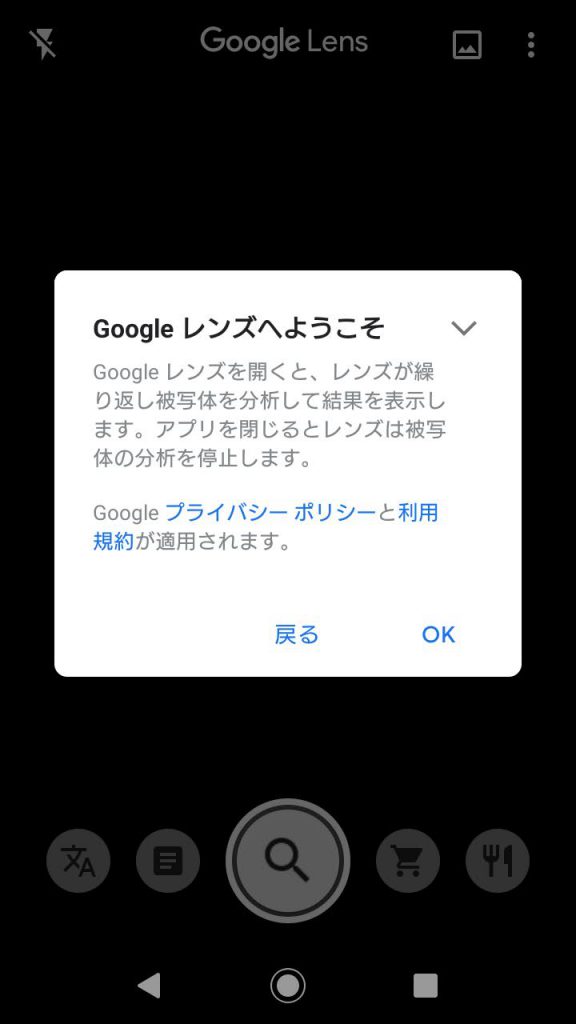
インストール後初めてアプリを起動するとプライバシーポリシーなどの同意が求められるのでOKを押します。
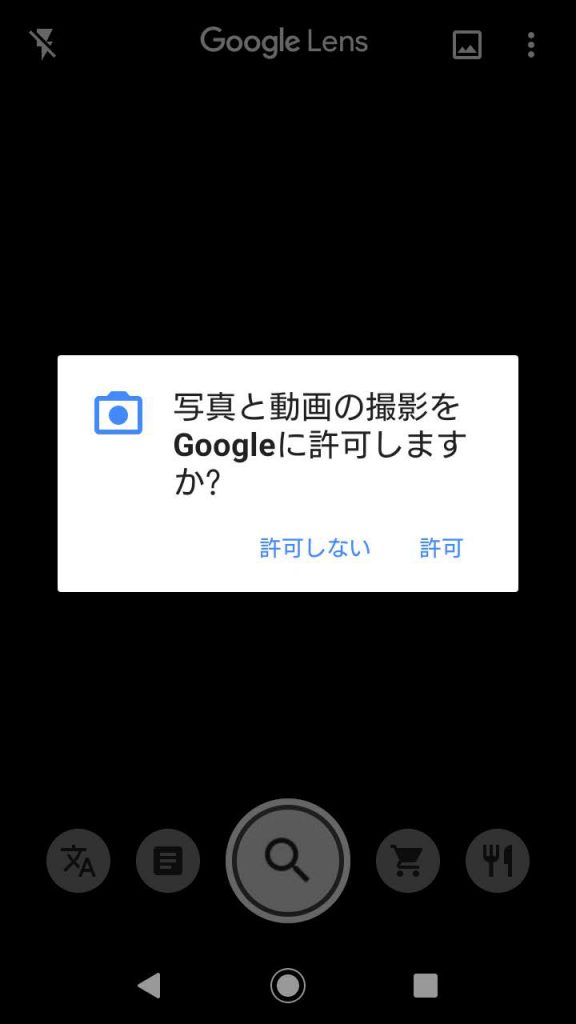
写真と動画の撮影をGoogleに許可するか訊かれるので許可します。
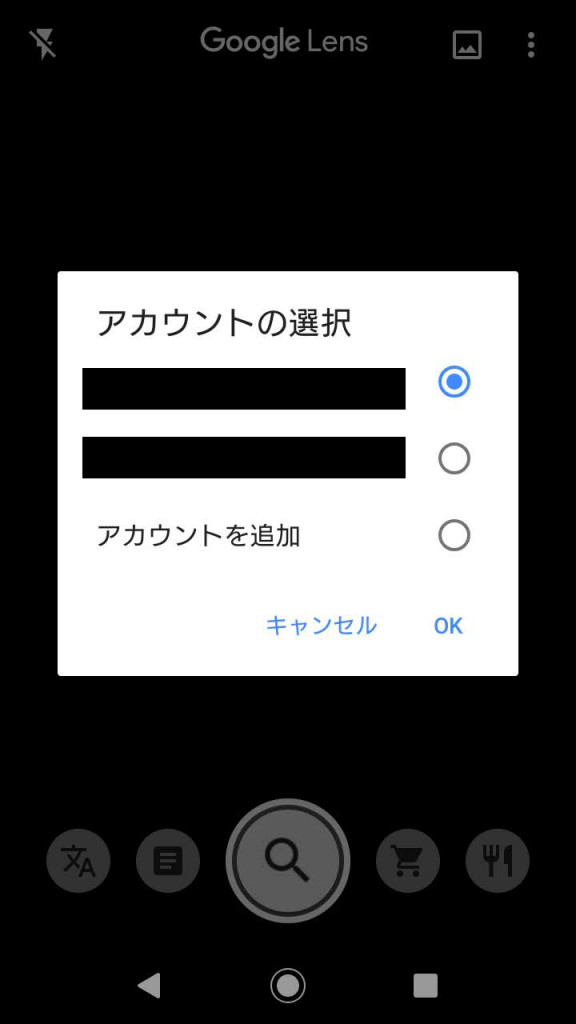
使用するGoogleアカウントを選択します。
ここで使うアカウントをPCでも使用することで情報の連動ができます。
実際に試してみた
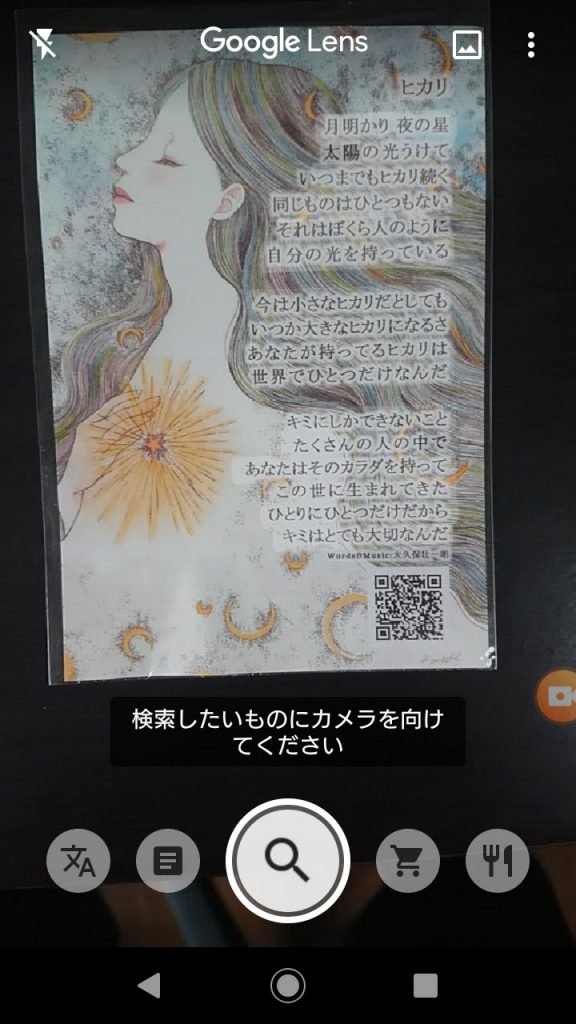
こんな感じの絵(橋本京子 作)と詩、QRコードが書かれたポストカードにGoogle Lensをかざすと
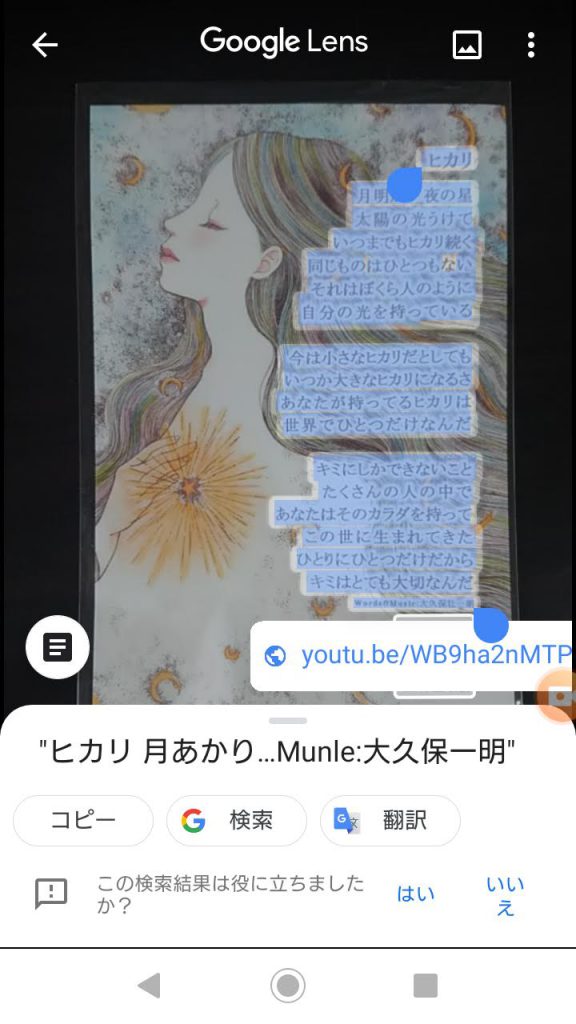
テキストを認識し、QRコードにはリンク先のURLが表示されました。
リンクをタップすればブラウザで飛ぶことが可能です。
またテキストはコピー範囲を選択できます。試しにコピーしてGoogleドキュメントに貼り付けてみました。

最後の部分以外、キレイに文字情報を読み取ってテキストとして貼り付けられています。
これは便利!!
他のものはどうだろう。
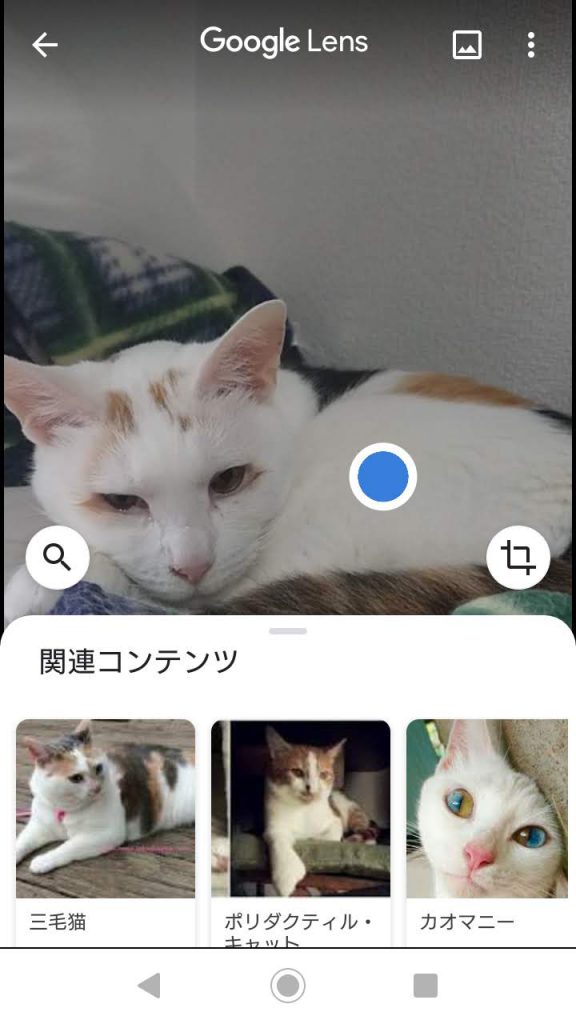
我が家のアンニュイなミーちゃんを撮影してみたら猫を検索してくれました。
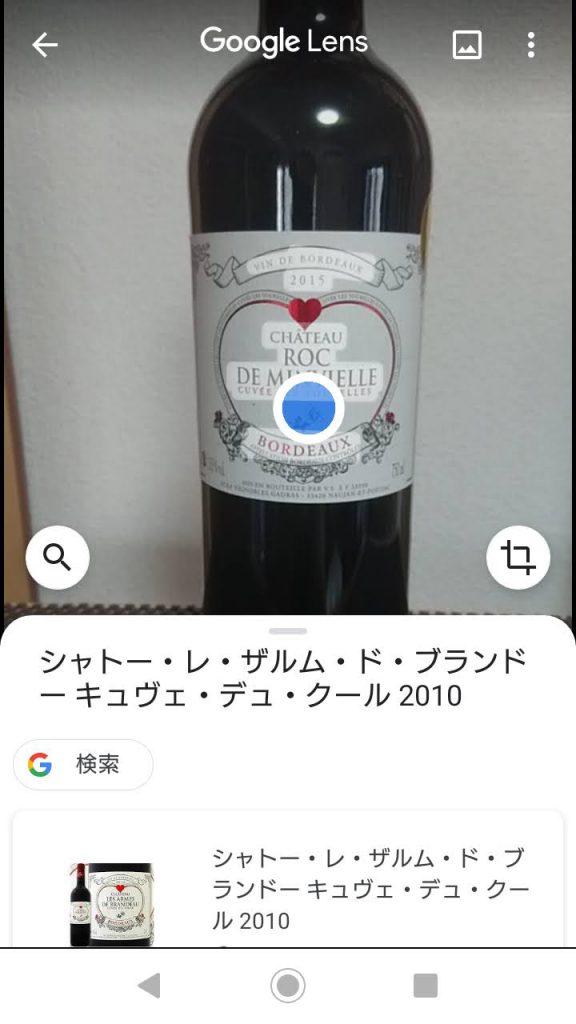
ワインのエチケットは似ているものが多いので違うワインが検索候補に挙がってるけど下の方の検索候補に正しいものがありました。
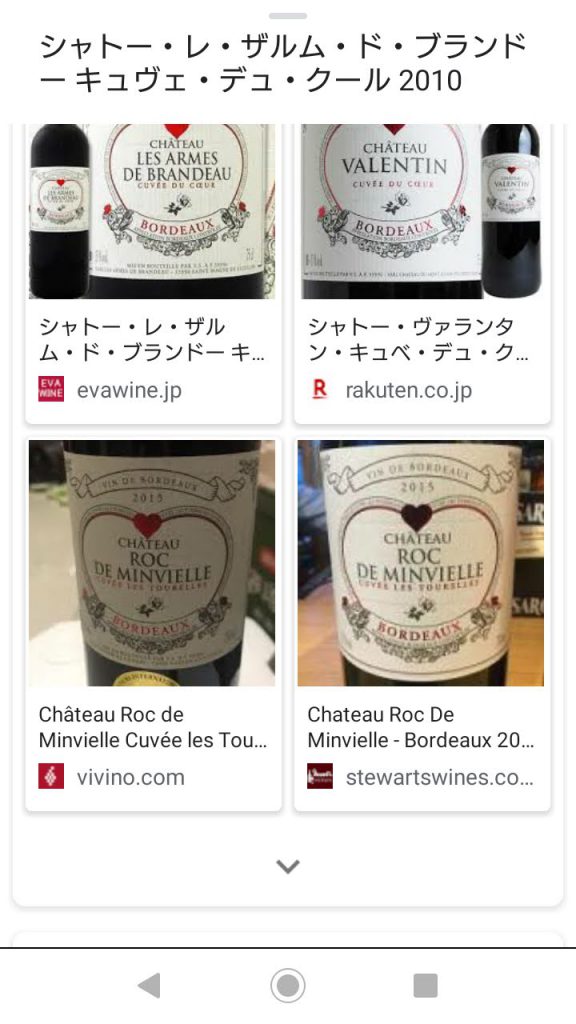
下2つのやつですね。
まとめ

いかがでしたか?
結構使える機会が多そうなGoogle Lens。
ぜひ試してみてください。
ちなみに下の記事では新機能としてPCで使用しているGoogleアカウントにテキストをそのままコピーして使えると書いてあったのですが、僕のスマホではまだその機能は実装されていませんでした。
早く使いたい!